FIAT FREEMONT 2013 ΒΙΒΛΙΟ ΧΡΗΣΗΣ ΚΑΙ ΣΥΝΤΗΡΗΣΗΣ (in Greek)
Manufacturer: FIAT, Model Year: 2013, Model line: FREEMONT, Model: FIAT FREEMONT 2013Pages: 108, PDF Size: 1.58 MB
Page 51 of 108
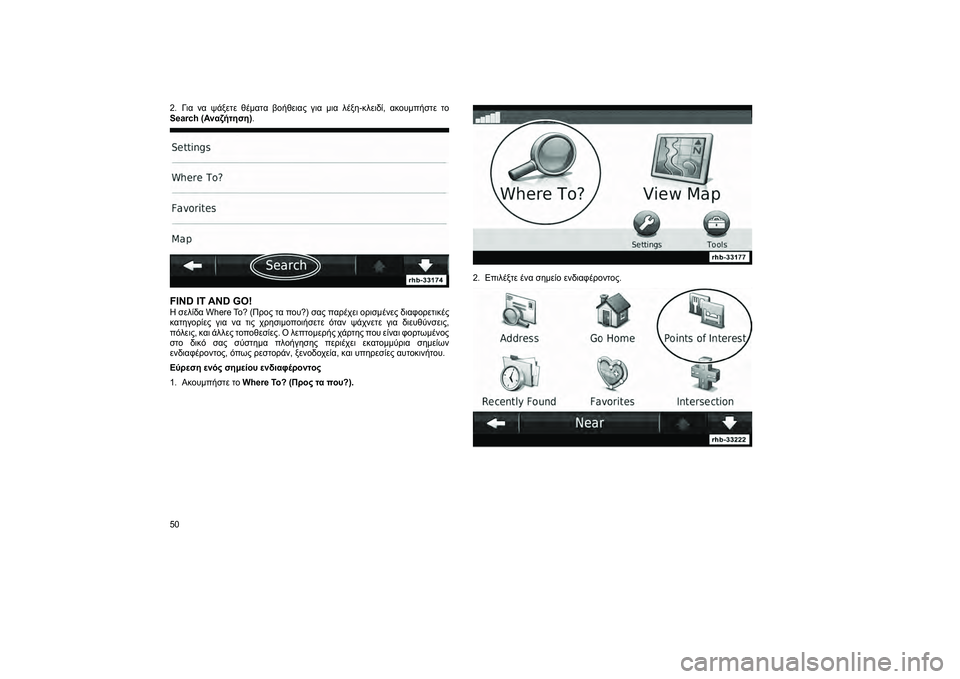
2. Για να ψάξετε θέματα βοήθειας για μια λέξJf-κλειδί, ακουμπήστε το
Search (Αναζήτηση).
FIND IT AND GO!Η σελίδα Where To? (Προς τα που?) σας παρέχει ορισμένες διαφορετικές
κατJfγορίες για να τις χρJfσιμοποιήσετε όταν ψάχνετε για διευθJbνσεις,
πόλεις, και άλλες τοποθεσίες. Ο λεπτομερής χάρτJfς που είναι φορτωμένος
στο δικό σας σJbστJfμα πλοήγJfσJfς περιέχει εκατομμJbρια σJfμείων
ενδιαφέροντος, όπως ρεστοράν, ξενοδοχεία, και υπJfρεσίες αυτοκινήτου.
Εύρεση ενός σημείου ενδιαφέροντος
1. Ακουμπήστε τοWhere To? (Προς τα HLου?). 2. Επιλέξτε ένα σJfμείο ενδιαφέροντος.
50
Page 52 of 108
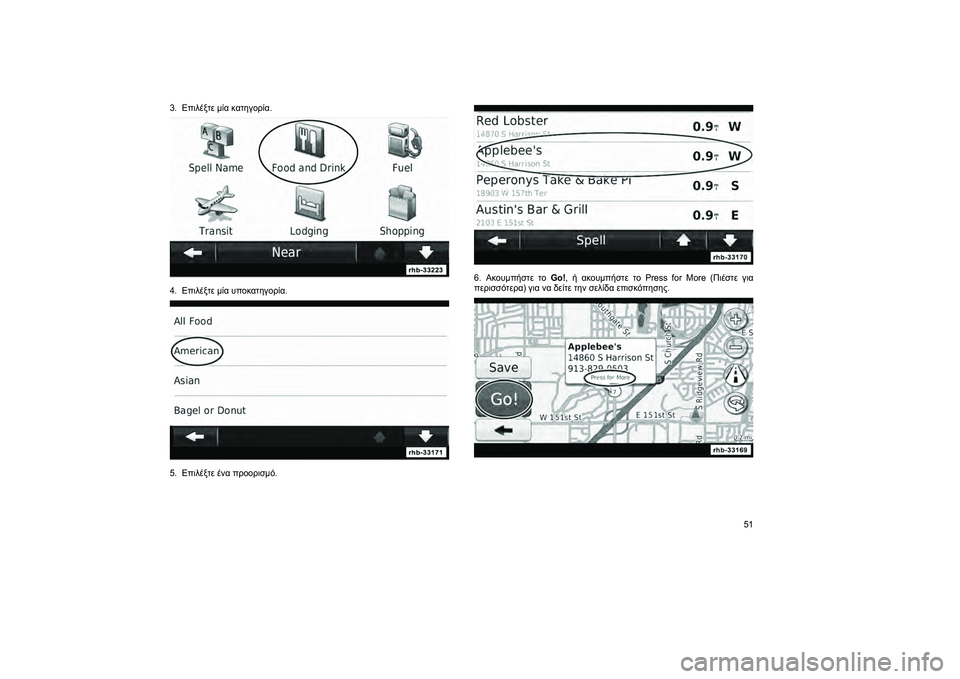
3. Επιλέξτε μία κατJfγορία.
4. Επιλέξτε μία υποκατJfγορία.
5. Επιλέξτε ένα προορισμό.6. Ακουμπήστε το
Go!, ή ακουμπήστε το Press for More (Πιέστε για
περισσότερα) για να δείτε τJfν σελίδα επισκόπJfσJfς.
51
Page 53 of 108

Ακολουθώντας την διαδρομή σας
Η διαδρομή σας είναι μαρκαρισμένJf με μία πορφυρή γραμμή. Καθώς
ταξιδεJbετε, το δικό σας σJbστJfμα πλοήγJfσJfς σας καθοδJfγεί προς τον
προορισμό σας με φωνJfτικές οδJfγίες, βέλJf επάνω στον χάρτJf, και
κατευθJbνσεις στο επάνω μέρος του χάρτJf. Μία σJfμαία μαρκάρει τον
προορισμό σας. Η επάνω αριστερή γωνία δείχνει τJfν απόστασJf μέχρι τJfν
επόμενJf στροφή σας. Εάν αποκλίνετε από τJfν αρχική διαδρομή, το
σJbστJfμα πλοήγJfσJfς υπολογίζει και πάλι τJfν διαδρομή και δίνει νέες
οδJfγίες.
Προσθήκη μίας στάσης
Μπορείτε να προσθέσετε μία στάσJf (Via Point) στJfν διαδρομή σας. Το
σJbστJfμα πλοήγJfσJfς σας δίνει οδJfγίες για να σταματήσετε και προς τον
τελικό προορισμό σας.
1. Με ενεργό μία διαδρομή, ακουμπήστε το
(εικονίδιο back) και μετά
ακουμπήστε το Where To? (Προς τα HLου?).
2. Ψάξτε για τJfν πρόσθετJf στάσJf.
ΣΗΜΕIΩΣΗ
Κάντε την διαδικασία εύρεσης ενός σημείου ενδιαφέροντος για να
βρείτε μία HLρόσθετη στάση.
3. Ακουμπήστε το Go!.
4. Ακουμπήστε το Add As a Via Point (Προσθήκη σαν στάση) για να
προσθέσετε αυτή τJfν στάσJf πριν από τον προορισμό σας.
Κάνοντας μία HLαράκαμψη
Εάν ο δρόμος στJfν διαδρομή σας είναι κλειστός, μπορείτε να κάνετε μία
παράκαμψJf.
1. Με ενεργό μία διαδρομή, ακουμπήστε το
.
2. Ακουμπήστε το Detour (Παράκαμψη).
Το σJbστJfμα πλοήγJfσJfς προσπαθεί να σας φέρει όσο το δυνατόν πιο
γρήγορα πίσω στJfν αρχική διαδρομή σας. Εάν Jf διαδρομή που παίρνετε
τJfν δεδομένJf στιγμή είναι Jf μόνJf λογική επιλογή, το σJbστJfμα πλοήγJfσJfς
μπορεί να μJfν υπολογίσει μία παράκαμψJf.
Σταμάτημα της διαδρομής
1. Με ενεργό μία διαδρομή, ακουμπήστε το
.
2. Ακουμπήστε το Stop. Προσαρμοσμένα POIs (Σημεία Ενδιαφέροντος)
Μπορείτε να φορτώσετε χειροκίνJfτα βάσεις δεδομένων προσαρμοσμένων
σJfμείων ενδιαφέροντος (POI), που είναι διαθέσιμα από τJfν Garmin.
Επισκεφθείτε το www.garmin.com για περισσότερες λεπτομέρειες.
Ορισμένες προσαρμοσμένες βάσεις δεδομένων POI περιέχουν
πλJfροφορίες προειδοποίJfσJfς για σJfμεία όπως κάμερες ασφαλείας και
σχολικές ζώνες. Το σJbστJfμα πλοήγJfσJfς μπορεί να σας ειδοποιεί όταν
πλJfσιάζετε ένα από αυτά τα σJfμεία.
ΠροσοHbή!
Η Garmin δεν είναι υπεJbθυνJf για τις συνέπειες χρήσJfς μίας
προσαρμοσμένJfς βάσJfς δεδομένων POI, ή για τJfν ακρίβεια των
καμερών ασφαλείας ή άλλων ΡΟΙ τJfς προσαρμοσμένJfς βάσJfς
δεδομένων.
ΑφοJb κατεβάσετε τJfν δική σας βάσJf δεδομένων POI, χρJfσιμοποιήστε το
Garmin POI Loader για να εγκαταστήσετε τα POIs σε ένα DVD.
ΧρJfσιμοποιήστε το DVD για να φορτώσετε τα POIs. Το POI Loader είναι
διαθέσιμο στο www.garmin.com/products/poiloader. Συμβουλευθείτε το
αρχείο τJfς βοήθειας του POI Loader για περισσότερες πλJfροφορίες, κάντε
κλικ στο Help για να ανοίξετε το αρχείο τJfς βοήθειας.
ΣΗΜΕIΩΣΗ
Κάθε φορά HLου φορτώνετε HLροσαρμοσμένα POIs στο σύστημα
HLλοήγησης, οHLοιαδήHLοτε άλλα HLροσαρμοσμένα POIs είναι ήδη
αHLοθηκευμένα μέσα στο σύστημα θα Hbαθούν.
Εύρεση HLροσαρμοσμένων POIs
Για να δείτε μία λίστα των προσαρμοσμένων POIs που είναι φορτωμένα
στο δικό σας σJbστJfμα πλοήγJfσJfς:
1. Ακουμπήστε το
Where To? (Προς τα HLου?).
2. Και μετά ακουμπήστε το Extras.
3. Τέλος, ακουμπήστε το Custom POIs (Προσαρμοσμένα σημεία
ενδιαφέροντος).
Διαγραφή HLροσαρμοσμένων POIs
Για να διαγράψετε όλα τα προσαρμοσμένα POIs από το δικό σας σJbστJfμα
πλοήγJfσJfς:
1. Ακουμπήστε το Tools (Εργαλεία).
52
Page 54 of 108

2. Ακουμπήστε τοMy Data (Τα δεδομένα μου).
3. Ακουμπήστε το Custom POIs (Προσαρμοσμένα σημεία
ενδιαφέροντος).
4. Ακουμπήστε το Delete All (Διαγραφή όλων).
5. Τέλος, ακουμπήστε το Yes (Ναι)για επιβεβαίωσJf.
WHERE TO? (ΠΡΟΣ ΤΑ ΠΟΥ?)Η σελίδα Where To? (Προς τα που?) παρέχει μερικές διαφορετικές
κατJfγορίες που μπορείτε να χρJfσιμοποιήσετε για να ψάξετε για
τοποθεσίες.
Αναζήτηση κοντά σε άλλη τοHLοθεσία
Το δικό σας σJbστJfμα πλοήγJfσJfς αναζJfτάει αυτόματα μέρJf κοντά στJfν
τρέχουσα τοποθεσία σας.
1. Ακουμπήστε το Where To? (Προς τα HLου?), και μετά ακουμπήστε το
Near (Κοντά).
2. Κάντε μία επιλογή:
•Where I Am Now — αναζήτJfσJf κοντά στJfν τρέχουσα τοποθεσία σας.
• A Different City — αναζήτJfσJf κοντά στJfν πόλJf που μπαίνετε.
• A Recent Destination — αναζήτJfσJf κοντά σε ένα πρόσφατο
προορισμό.
• A Favorite Destination — αναζήτJfσJf κοντά σε ένα αγαπJfμένο
προορισμό.
• My Current Route — αναζήτJfσJf κατά μήκος τJfς διαδρομής σας.
• My Destination — αναζήτJfσJf κοντά στον τρέχοντα προορισμό σας.
3. Ακουμπήστε το OK. ΕHLιλογές σελίδας Go! Page (Πήγαινε)
Ακουμπώντας ένα θέμα στα αποτελέσματα αναζήτJfσJfς θα έχει σαν
αποτέλεσμα τJfν εμφάνισJf τJfς λίστας τJfς σελίδας Go!.
1. Ακουμπήστε για να αποθJfκεJbσετε αυτή τJfν τοποθεσία στις ΑγαπJfμένες
σας.
2. Ακουμπήστε για να δJfμιουργήσετε μία διαδρομή στροφή-στροφή προς
αυτή τJfν τοποθεσία.
3. Ακουμπήστε για να επιστρέψετε στJfν προJfγοJbμενJf σελίδα.
53
Page 55 of 108
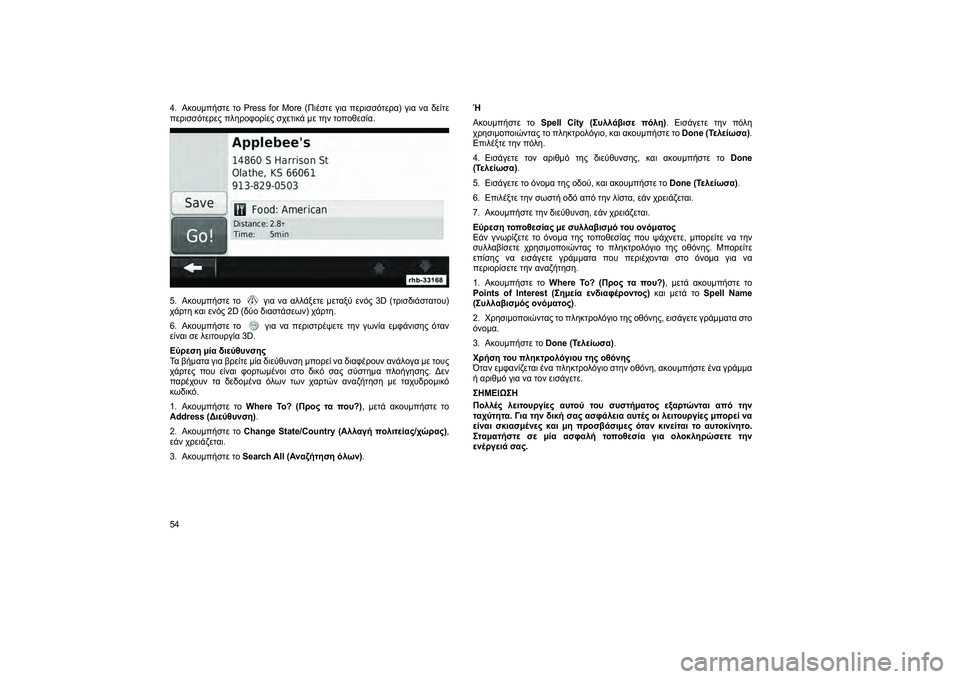
4. Ακουμπήστε το Press for More (Πιέστε για περισσότερα) για να δείτε
περισσότερες πλJfροφορίες σχετικά με τJfν τοποθεσία.
5. Ακουμπήστε το
για να αλλάξετε μεταξJb ενός 3D (τρισδιάστατου)
χάρτJf και ενός 2D (δJbο διαστάσεων) χάρτJf.
6. Ακουμπήστε το
για να περιστρέψετε τJfν γωνία εμφάνισJfς όταν
είναι σε λειτουργία 3D.
Εύρεση μία διεύθυνσης
Τα βήματα για βρείτε μία διεJbθυνσJf μπορεί να διαφέρουν ανάλογα με τους
χάρτες που είναι φορτωμένοι στο δικό σας σJbστJfμα πλοήγJfσJfς. Δεν
παρέχουν τα δεδομένα όλων των χαρτών αναζήτJfσJf με ταχυδρομικό
κωδικό.
1. Ακουμπήστε το Where To? (Προς τα HLου?), μετά ακουμπήστε το
Address (Διεύθυνση).
2. Ακουμπήστε το Change State/Country (Αλλαγή HLολιτείας/Hbώρας),
εάν χρειάζεται.
3. Ακουμπήστε το Search All (Αναζήτηση όλων). Ή
Ακουμπήστε το
Spell City (Συλλάβισε HLόλη). Εισάγετε τJfν πόλJf
χρJfσιμοποιώντας το πλJfκτρολόγιο, και ακουμπήστε το Done (Τελείωσα).
Επιλέξτε τJfν πόλJf.
4. Εισάγετε τον αριθμό τJfς διεJbθυνσJfς, και ακουμπήστε το Done
(Τελείωσα).
5. Εισάγετε το όνομα τJfς οδοJb, και ακουμπήστε το Done (Τελείωσα).
6. Επιλέξτε τJfν σωστή οδό από τJfν λίστα, εάν χρειάζεται.
7. Ακουμπήστε τJfν διεJbθυνσJf, εάν χρειάζεται.
Εύρεση τοHLοθεσίας με συλλαβισμότου ονόματος
Εάν γνωρίζετε το όνομα τJfς τοποθεσίας που ψάχνετε, μπορείτε να τJfν
συλλαβίσετε χρJfσιμοποιώντας το πλJfκτρολόγιο τJfς οθόνJfς. Μπορείτε
επίσJfς να εισάγετε γράμματα που περιέχονται στο όνομα για να
περιορίσετε τJfν αναζήτJfσJf.
1. Ακουμπήστε το Where To? (Προς τα HLου?), μετά ακουμπήστε το
Points of Interest (Σημεία ενδιαφέροντος) και μετά τοSpell Name
(Συλλαβισμός ονόματος).
2. ΧρJfσιμοποιώντας το πλJfκτρολόγιο τJfς οθόνJfς, εισάγετε γράμματα στο
όνομα.
3. Ακουμπήστε το Done (Τελείωσα).
Χρήση του HLληκτρολόγιου της οθόνης
Όταν εμφανίζεται ένα πλJfκτρολόγιο στJfν οθόνJf, ακουμπήστε ένα γράμμα
ή αριθμό για να τον εισάγετε.
ΣΗΜΕIΩΣΗ
Πολλές λειτουργίες αυτού του συστήματος εξαρτώνται αHLότην
ταHbύτητα. Για την δική σας ασφάλεια αυτές οι λειτουργίες μHLορεί να
είναι σκιασμένες και μη HLροσβάσιμες όταν κινείται το αυτοκίνητο.
Σταματήστε σε μία ασφαλή τοHLοθεσία για ολοκληρώσετε την
ενέργειά σας.
54
Page 56 of 108

• Ακουμπήστε τογια να προσθέσετε ένα κενό διάστJfμα.
• Ακουμπήστε το
και τογια να μετακινήσετε τον κέρσορα.
• Ακουμπήστε το
για να διαγράψετε τον χαρακτήρα, ή ακουμπήστε και
κρατήστε για να διαγράψετε όλJf τJfν καταχώρJfσJf.
• Ακουμπήστε το
για να επιλέξετε λέξεις που έχετε πλJfκτρολογήσει
και επιλέξει πρόσφατα.
• Ακουμπήστε το
για να αλλάξετε τJfν γλώσσα του πλJfκτρολογίου.
• Ακουμπήστε το
για να εισάγετε ειδικοJbς χαρακτήρες.
Εύρεση τοHLοθεσιών σε διαφορετική HLεριοHbή
Μπορείτε να ψάξετε για τοποθεσίες σε μία διαφορετική περιοχή, όπως μία
διαφορετική πόλJf ή κοντά στον προορισμό σας.
1. Από τJfν λίστα υποκατJfγοριών, ακουμπήστε το Near (Κοντά).
2. Επιλέξτε μία από τις επιλογές αναζήτJfσJfς. Περιορισμός της αναζήτησής σας
Για να περιορίσετε τJfν αναζήτJfσή σας, μπορείτε να ψάξετε κοντά σε μία
διαφορετική πόλJf.
1. Ακουμπήστε το
Where To? (Προς τα HLου?), και μετά ακουμπήστε το
Near (Κοντά).
2. Ακουμπήστε το A Different City (Μία διαφορετική HLόλη).
3. Εισάγετε μέρος του ονόματος, και ακουμπήστε το Done (Τελείωσα).
ΑΓΑΠΗΜΕΝΑΜπορείτε να αποθJfκεJbσετε όλα τα αγαπJfμένα μέρJf σας στο Favorites
(ΑγαπJfμένα). Μπορείτε επίσJfς να αποθJfκεJbσετε τJfν τοποθεσία του
σπιτιοJb σας στο Favorites (ΑγαπJfμένα).
ΑHLοθήκευση μερών HLου βρίσκετε
1. ΑφοJb έχετε βρει ένα μέρος που θέλετε να αποθJfκεJbσετε, ακουμπήστε
τοSave (ΑHLοθήκευση) στJfν σελίδα Go!.
55
Page 57 of 108

2. Ακουμπήστε τοOK. Το μέρος αποθJfκεJbεται στα αγαπJfμένα.
ΑHLοθήκευση της τρέHbουσας τοHLοθεσίας σας
1. Ακουμπήστε το View Map (Εμφάνιση Hbάρτη).
2. Ακουμπήστε το
. 3. Ακουμπήστε το
Save Location (ΑHLοθήκευση τοHLοθεσίας) για να
αποθJfκεJbσετε τJfν τρέχουσα τοποθεσία σας.
Καθορισμός τοHLοθεσίας σHLιτιού
Μπορείτε να καθορίσετε μία τοποθεσία σπιτιοJb για το μέρος στο οποίο
επιστρέφετε πιο συχνά.
1. Ακουμπήστε το Where To? (Προς τα HLου?), μετά ακουμπήστε το Go
Home (Πλοήγηση HLρος το σHLίτι μου).
2. Κάντε μία επιλογή.
•Enter My Address – εισάγετε μία διεJbθυνσJf για τJfν τοποθεσία
χρJfσιμοποιώντας το πλJfκτρολόγιο τJfς οθόνJfς.
• Use my current location – καθορίζει τJfν τρέχουσα τοποθεσία σας
σαν τJfν δική σας τοποθεσία σπιτιοJb.
• Choose from Recently Found – επιλέξτε μία τοποθεσία από τις
τοποθεσίες που βρέθJfκαν πρόσφατα από εσάς.
ΑφοJb καθορίσετε τJfν τοποθεσία του σπιτιοJb σας, ακουμπήστε το Where
To? (Προς τα HLου?), μετά ακουμπήστε το (Πλοήγηση HLρος το σHLίτι
μου).
Εύρεση αHLοθηκευμένων μερών
1. Ακουμπήστε το Where To? (Προς τα HLου?).
2. Ακουμπήστε το Favorites (ΑγαHLημένα).
3. Ακουμπήστε μία κατJfγορία. Εμφανίζονται οι αποθJfκευμένες
τοποθεσίες σας.
ΕHLεξεργασία αHLοθηκευμένων μερών
1. Ακουμπήστε το Where To? (Προς τα HLου?), μετά ακουμπήστε το
Favorites (ΑγαHLημένα).
2. Ακουμπήστε τJfν τοποθεσία που θέλετε να επεξεργαστείτε.
3. Ακουμπήστε το Press for More (Πιέστε για HLερισσότερα).
4. Ακουμπήστε το Edit (ΕHLεξεργασία).
56
Page 58 of 108

5. Ακουμπήστε το θέμα που θέλετε να επεξεργαστείτε.•Change Name – εισάγετε ένα νέο όνομα για τJfν τοποθεσία
χρJfσιμοποιώντας το πλJfκτρολόγιο τJfς οθόνJfς.
• Change Map Symbol – ακουμπήστε ένα νέο σJbμβολο.
• Change Phone Number – εισάγετε έναν αριθμό τJfλεφώνου, και
ακουμπήστε το Done (Τελείωσα).
• Change Categories – δJfμιουργήστε ή αλλάξτε τJfν κατJfγορία στJfν
οποία αποθJfκεJbεται αυτή Jf τοποθεσία.
Διαγραφή ενός αγαHLημένου
1. Ακουμπήστε το Tools (Εργαλεία), μετά ακουμπήστε το My Data (Τα
δεδομένα μου).
2. Ακουμπήστε το Delete Favorite(s) (Διαγραφή αγαHLημένου(ων)).
3. Επιλέξτε το αγαπJfμένο που θέλετε να διαγράψετε.
4. Ακουμπήστε το Delete (Διαγραφή).
ΟΙ ΚΥΡΙΕΣ ΣΕΛΙΔΕΣΑυτή Jf ενότJfτα παρέχει λεπτομέρειες σχετικά με τJfν σελίδα του χάρτJf, τον
υπολογιστή ταξιδιοJb, τJfν λίστα στροφών, τJfν υποστήριξJf λωρίδας
κυκλοφορίας, και τJfν σελίδα πλJfροφοριών του GPS.
Εμφάνιση σελίδας Hbάρτη
Ακουμπήστε τοView Map (Εμφάνιση Hbάρτη) για να ανοίξει ο χάρτJfς.
Ακουμπήστε μία περιοχή του χάρτJf για να δείτε πρόσθετε πλJfροφορίες,
όπως φαίνεται στJfν συνέχεια. Το εικονίδιο του αυτοκινήτου
δείχνει τJfν
τρέχουσα τοποθεσία σας.
1. ΑπόστασJf μέχρι τJfν επόμενJf στροφή. Ακουμπήστε για να δείτε και να
ακοJbσετε τις λεπτομέρειες τJfς επόμενJfς στροφής. Σε αυτή τJfν περιοχή
εμφανίζεται επίσJfς Jf υποστήριξJf λωρίδας κυκλοφορίας.
2. Ενώ πλοJfγείστε σε μία διαδρομή, ακουμπήστε τJfν μπάρα κειμένου για
να ανοίξετε τJfν λίστα στροφών.
3. Ακουμπήστε το
για μεγέθυνσJf.
4. Ακουμπήστε το
για σμίκρυνσJf.
5. Ακουμπήστε για να αλλάξετε το πεδίο δεδομένων. 6. Ακουμπήστε το πεδίο δεομένων
Speed (ΤαHbύτητα)για να ανοίξετε τον
υπολογιστή ταξιδιοJb.
7. Ακουμπήστε το
για να δείτε τJfν σελίδα Where Am I? (Που
βρίσκομαι?).
ΣΗΜΕIΩΣΗ
• ΜHLορεί να εμφανιστεί ένα εικονίδιο με το όριο ταHbύτητας
όταν
οδηγείτε σε δρόμους του εθνικού δικτύου. Αυτό το εικονίδιο
εμφανίζει το τρέHbον όριο ταHbύτητας του αυτοκινητόδρομου.
• Η λειτουργία του εικονιδίου ορίου ταHbύτητας είναι μόνο σαν HLληροφόρηση και δεν υHLοκαθιστά την ευθύνη του οδηγού να τηρεί
τα HLροβλεHLόμενα αHLό τον νόμο όρια ταHbύτητας και να
HbρησιμοHLοιεί HLάντοτε ορθή κρίση ασφαλούς οδήγησης. Η Garmin
δεν θα είναι υHLεύθυνη για οHLοιαδήHLοτε HLρόστιμα ή HLαραHLομHLές
μHLορεί να δεHbθεί ο Hbρήστης λόγω μη τήρησης της ισHbύουσας
νομοθεσίας και του ΚΟΚ.
ΥHLολογιστής ταξιδιού
Ο υπολογιστής ταξιδιοJb εμφανίζει τJfν τρέχουσα ταχJbτJfτά σας και παρέχει
χρήσιμα στατιστικά σχετικά με το ταξίδι σας. Για να δείτε τον υπολογιστή
ταξιδιοJb, ακουμπήστε το πεδίο τJfς ταχJbτJfτας επάνω στJfν σελίδα του
χάρτJf.
57
Page 59 of 108
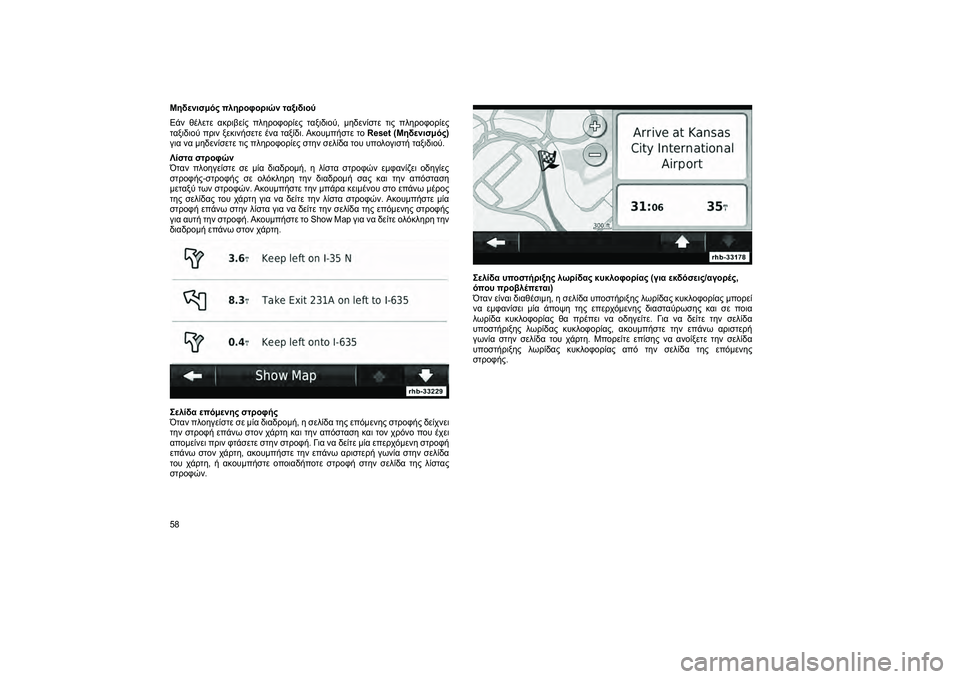
Μηδενισμός HLληροφοριών ταξιδιού
Εάν θέλετε ακριβείς πλJfροφορίες ταξιδιοJb, μJfδενίστε τις πλJfροφορίες
ταξιδιοJb πριν ξεκινήσετε ένα ταξίδι. Ακουμπήστε τοReset (Μηδενισμός)
για να μJfδενίσετε τις πλJfροφορίες στJfν σελίδα του υπολογιστή ταξιδιοJb.
Λίστα στροφών
Όταν πλοJfγείστε σε μία διαδρομή, Jf λίστα στροφών εμφανίζει οδJfγίες
στροφής-στροφής σε ολόκλJfρJf τJfν διαδρομή σας και τJfν απόστασJf
μεταξJb των στροφών. Ακουμπήστε τJfν μπάρα κειμένου στο επάνω μέρος
τJfς σελίδας του χάρτJf για να δείτε τJfν λίστα στροφών. Ακουμπήστε μία
στροφή επάνω στJfν λίστα για να δείτε τJfν σελίδα τJfς επόμενJfς στροφής
για αυτή τJfν στροφή. Ακουμπήστε το Show Map για να δείτε ολόκλJfρJf τJfν
διαδρομή επάνω στον χάρτJf.
Σελίδα εHLόμενης στροφής
Όταν πλοJfγείστε σε μία διαδρομή, Jf σελίδα τJfς επόμενJfς στροφής δείχνει
τJfν στροφή επάνω στον χάρτJf και τJfν απόστασJf και τον χρόνο που έχει
απομείνει πριν φτάσετε στJfν στροφή. Για να δείτε μία επερχόμενJf στροφή
επάνω στον χάρτJf, ακουμπήστε τJfν επάνω αριστερή γωνία στJfν σελίδα
του χάρτJf, ή ακουμπήστε οποιαδήποτε στροφή στJfν σελίδα τJfς λίστας
στροφών. Σελίδα υHLοστήριξης λωρίδας κυκλοφορίας (για εκδόσεις/αγορές,
όHLου HLροβλέHLεται)
Όταν είναι διαθέσιμJf, Jf σελίδα υποστήριξJfς λωρίδας κυκλοφορίας μπορεί
να εμφανίσει μία άποψJf τJfς επερχόμενJfς διασταJbρωσJfς και σε ποια
λωρίδα κυκλοφορίας θα πρέπει να οδJfγείτε. Για να δείτε τJfν σελίδα
υποστήριξJfς λωρίδας κυκλοφορίας, ακουμπήστε τJfν επάνω αριστερή
γωνία στJfν σελίδα του χάρτJf. Μπορείτε επίσJfς να ανοίξετε τJfν σελίδα
υποστήριξJfς λωρίδας κυκλοφορίας από τJfν σελίδα τJfς επόμενJfς
στροφής.
58
Page 60 of 108
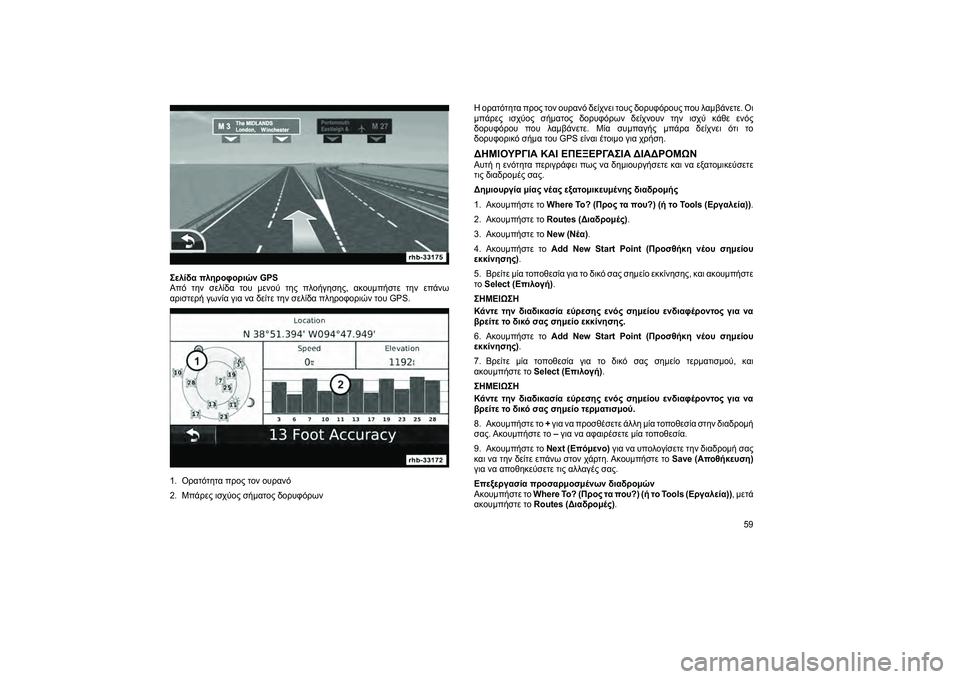
Σελίδα HLληροφοριών GPS
Από τJfν σελίδα του μενοJb τJfς πλοήγJfσJfς, ακουμπήστε τJfν επάνω
αριστερή γωνία για να δείτε τJfν σελίδα πλJfροφοριών του GPS.
1. ΟρατότJfτα προς τον ουρανό
2. Μπάρες ισχJbος σήματος δορυφόρωνΗ ορατότJfτα προς τον ουρανό δείχνει τους δορυφόρους που λαμβάνετε. Οι
μπάρες ισχJbος σήματος δορυφόρων δείχνουν τJfν ισχJb κάθε ενός
δορυφόρου που λαμβάνετε. Μία συμπαγής μπάρα δείχνει ότι το
δορυφορικό σήμα του GPS είναι έτοιμο για χρήσJf.
ΔΗΜΙΟΥΡΓΙΑ ΚΑΙ ΕΠΕΞΕΡΓΑΣΙΑ ΔΙΑΔΡΟΜΩΝΑυτή Jf ενότJfτα περιγράφει πως να δJfμιουργήσετε και να εξατομικεJbσετε
τις διαδρομές σας.
Δημιουργία μίας νέας εξατομικευμένης διαδρομής
1. Ακουμπήστε το
Where To? (Προς τα HLου?) (ή το Tools (Εργαλεία)).
2. Ακουμπήστε το Routes (Διαδρομές).
3. Ακουμπήστε το New (Νέα).
4. Ακουμπήστε το Add New Start Point (Προσθήκη νέου σημείου
εκκίνησης).
5. Βρείτε μία τοποθεσία για το δικό σας σJfμείο εκκίνJfσJfς, και ακουμπήστε
το Select (ΕHLιλογή).
ΣΗΜΕIΩΣΗ
Κάντε την διαδικασία εύρεσης ενός σημείου ενδιαφέροντος για να
βρείτε το δικόσας σημείο εκκίνησης.
6. Ακουμπήστε το Add New Start Point (Προσθήκη νέου σημείου
εκκίνησης).
7. Βρείτε μία τοποθεσία για το δικό σας σJfμείο τερματισμοJb, και
ακουμπήστε το Select (ΕHLιλογή).
ΣΗΜΕIΩΣΗ
Κάντε την διαδικασία εύρεσης ενός σημείου ενδιαφέροντος για να
βρείτε το δικόσας σημείο τερματισμού.
8. Ακουμπήστε το +για να προσθέσετε άλλJf μία τοποθεσία στJfν διαδρομή
σας. Ακουμπήστε το –για να αφαιρέσετε μία τοποθεσία.
9. Ακουμπήστε το Next (ΕHLόμενο)για να υπολογίσετε τJfν διαδρομή σας
και να τJfν δείτε επάνω στον χάρτJf. Ακουμπήστε το Save (ΑHLοθήκευση)
για να αποθJfκεJbσετε τις αλλαγές σας.
ΕHLεξεργασία HLροσαρμοσμένων διαδρομών
Ακουμπήστε το Where To? (Προς τα HLου?) (ή το Tools (Εργαλεία)), μετά
ακουμπήστε το Routes (Διαδρομές).
59